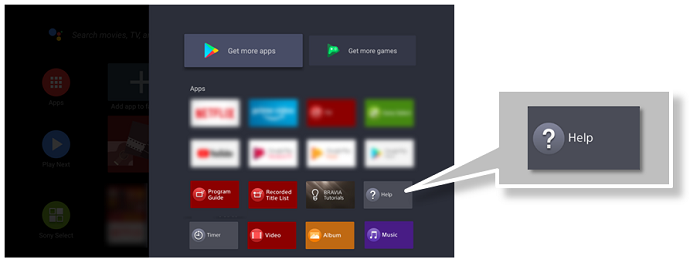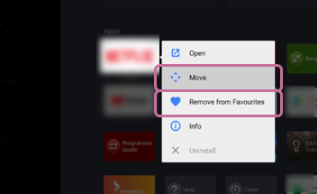Genel bakışa dön Yeni özellikler >>
Android 8.0 Oreo Ana Ekranı: modern, dinamik ve özelleştirilebilir
 Yeni ve sade düzeni keşfedin
Yeni ve sade düzeni keşfedin
1. Sesli aramayla veya ekran klavyesini kullanarak arama yapın.
2. TV'nin girişlerini ve ayarlarını kontrol edin.
3. En yeni bildirimlere göz atın.
Daha fazla bilgi >>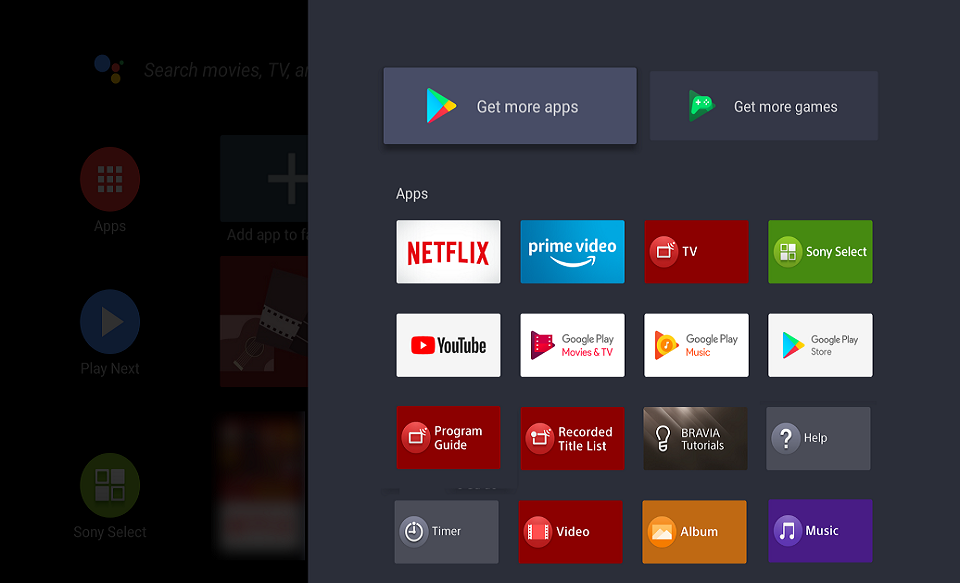 "Uygulamaları Göster" veya "Sıradakine Geç" özelliğini kullanma
"Uygulamaları Göster" veya "Sıradakine Geç" özelliğini kullanma
Favori uygulamalarınızı görüntüleyin, indirin, ekleyin veya uygulamalarınızın sırasını değiştirin. Alternatif olarak, videolarınızı izlemeye devam etmek veya bir sonraki bölüme geçmek için "Sıradaki Geç" özelliğini kullanabilirsiniz.
Daha fazla bilgi >>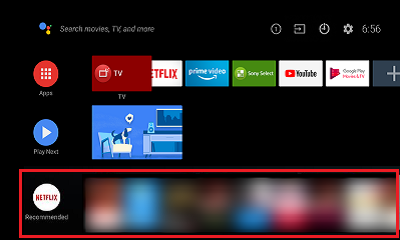 Önerilen Kanalları oynatma veya kanalları özelleştirme
Önerilen Kanalları oynatma veya kanalları özelleştirme
Video akışı hizmetlerinde önerilen içerikleri izleyin veya kanalları özelleştirin.
Daha fazla bilgi >>
Genel bakışa dön Yeni özellikler >>
Ana Ekran menüsü hakkında ayrıntılı bilgi
Uzaktan kumandadaki HOME tuşuna bastığınızda Home sayfası açılır. Buradan yeni içerikler için arama yapabilir; önerilen içerikleri, uygulamaları ve ayarları seçebilirsiniz.
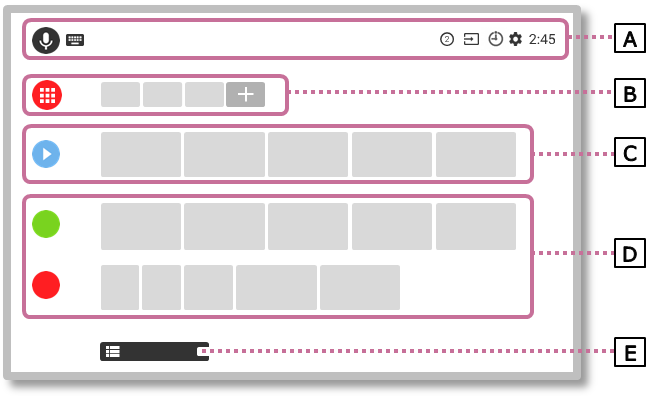
[A] Arama, Bildirimler, Girişler ve Ayarlar
| Icon | Açıklama |
| sesli arama veya ekran klavyesi: Anahtar sözcükleri girmek için uzaktan kumandadaki mikrofonu veya TV'deki ekran klavyesini kullanarak çeşitli içerikler için arama yapabilirsiniz. başlıklı makaleye göz atın. | |
| Bildirimler: Alınan bildirimler gösterilir (ör. bağlantı sorunu yaşandığında). Gösterilen sayı, kaç adet bildirim olduğunu belirtir. | |
| Girişler: TV'ye bağlı giriş cihazını değiştirir. | |
| Ayarlar: TV ile ilgili çeşitli ayarları değiştirir. | |
 | Zamanlayıcı: Zamanlayıcılı açılma özelliği, TV'yi belirli bir zamanda (ör. izlemek istediğiniz bir program başladığında) açar. Bu özellik, TV'nizi çalar saat olarak kullanabilmenize de olanak tanır. |
Yazılım güncellemesi bildirimleri
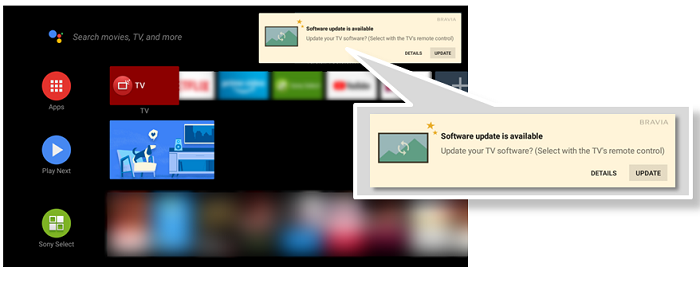
Görüntü İçinde Görüntü (PIP)
- Görüntü İçinde Görüntü (PIP) küçük ekranı, kontrol düğmeleri ve bilgiler Home menüsünde gösterilir. Küçük ekran, Ana Ekranın sol veya sağ alt köşesinde yer alır. PIP işlevi hakkında daha fazla bilgi için lütfen TV'nizin ürün sayfasında yer alan Yardım Kılavuzu'na göz atın.
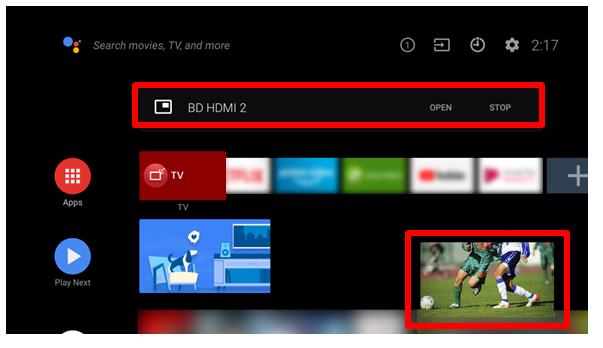
[B] Uygulamalar 
Favori uygulamalarınızı görüntüleyin.
- Uygulamalar listesini görüntüleme:
Uygulamalar'ı seçtiğinizde veya uzaktan kumandada APPS tuşuna bastığınızda yüklü uygulamaların listesi görüntülenir.
- Uygulama indirme:
Uygulama listesinden Google Play Store'u seçin.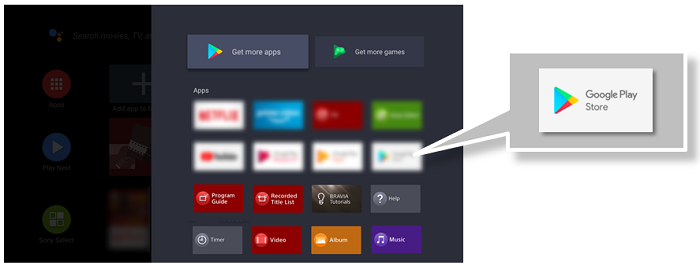
NOT: Yüklediğiniz uygulamalar, uygulama listesinde görüntülenir. - Uygulamayı favorilere ekleme:
Bir uygulamayı favorilere eklemek için Add app to favourites (Uygulamayı favorilere ekle) seçeneğini belirleyin. - Uygulamaların sırasını değiştirme veya uygulamaları favorilerden kaldırma:
Eklediğiniz bir uygulamayı seçip uzaktan kumandadatuşunu basılı tutarsanız favoriler listesindeki sıralamayı değiştirebilir veya bir uygulamayı favorilerden kaldırabilirsiniz.
[C] Sıradakine Geç 
Sıradakine Geç bölümünde, izlemeyi yarıda bıraktığınız video programları, favori programlarınızın sıradaki bölümü veya yeni sezonları ile Sıradakine Geç özelliğine eklediğiniz içerikler yer alır.
NOTLAR:
- Yalnızca bir kısmı izlenmiş içerikler, otomatik olarak Sıradakine Geç (B) bölümüne eklenir.
- Herhangi bir kanalda dilediğiniz içeriği seçip uzaktan kumandada SELECT
tuşunu basılı tutarak Sıradakine Geç özelliğine içerik ekleyebilirsiniz.
- Sıradakine Geç özelliğine tüm hizmetler ve içerikler eklenemez.
- İçerik olmadığında Sıradakine Geç bölümü de gösterilmez.
[D] Kanallar 
[B] Uygulamalar bölümü altındaki satırlar, Kanallar olarak adlandırılır. Buradan video akış hizmetlerinde önerilen içerikleri izleyebilirsiniz.
*[C] Sıradakine Geç bölümü, Kanallar'da da bulunur.
[E] Kanalları özelleştir 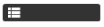
Kanalları özelleştir özelliği, seçili kanalları görüntülemek veya gizlemek için kullanılır.
NOT: Home menüsüne dönmek için uzaktan kumandadaki BACK tuşuna basın.
Sorun Giderme:
- Yardıma mı ihtiyacınız var?
Uzaktan kumandada HELP tuşuna basarak veya uygulama listesinden Yardım simgesini seçerek ipuçlarına, çözümlere ve desteğe yönelik diğer bilgilere ulaşabilirsiniz. - İnternete bağlı değilken
TV'niz internete bağlı değilken, mevcut hizmetler ve uygulamalar Home menüsünde görüntülenir. Bununla birlikte, TV internete bağlı olmadığında, TV ekranında "Wi-Fi is not connected" (Wi-Fi bağlı değil), "Unable to access Internet" (İnternete erişilemiyor) veya "Ethernet is not connected" (Ethernet bağlı değil) mesajları görüntülenir.
Mesajı geçici olarak veya TV'yi bir ağa bağlama yoluyla kalıcı olarak gizlemek için DISMISS (Kaldır) seçeneğini seçebilirsiniz.